語らいの一時オンライン
サウンドノベル作成ツール『nextSNEC』テクニック集
ファイル整理方法
画像や音楽が多くなるとフォルダがファイルだらけで収集がつかなくなってしまいます。
1パック化出来れば一番良いのですが、私の力量不足でまだ出来ない為、ここではちょっとした整理方法をご紹介します。
下記は拙作『北信州ペンション殺人事件』のフォルダです。
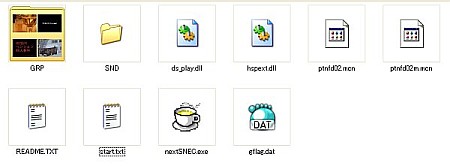
観察力のある方は既にお分かりでしょう。
GRPフォルダを見ると、画像が縮小表示されていますよね?
画像関係は全てこのGRPフォルダに入れてしまっているわけです。
同様に音楽や効果音関係はSNDフォルダに入れています。
おかげでかなりすっきりしています。
では、スクリプトを見てみましょう。
背景画像→GRP,GRP\\id25_640.jpg,9
レイヤー→LAYSET,GRP\\titlewindow.bmp,0,0,0
音楽再生→BGM,SND\\free0638.ogg,1
効果音再生→SND,SND\\70.wav,0
通常は命令の後にはすぐファイル名が来るところを「GRP\\」や「SND\\」を追加しています。
こうすることで読み込むフォルダを指定する事が出来るわけです。
ちょっと手間かもしれませんけど……。
具体的な方法は、
①nextSNEC本体があるフォルダに画像や音楽用のフォルダを作成する。
②それぞれのフォルダにファイルを収納する。
③スクリプトでファイルを読み込む際に、ファイル名の前に「GRP\\」のように作成したフォルダを指定する。
という手順です。
半透明ウインドウ作成方法
背景画像の上に文字を表示すると、画像の色によっては文字が読みにくい事があります。
nextSNECでは半透明のレイヤーを作成する機能がありますので、それを応用すると、半透明ウインドウの作成が可能です。
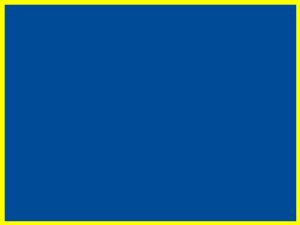
上記の画像はこれまた『北信州ペンション殺人事件』で使用したウインドウです。
nextSNECのレイヤーは一番左上のドットの色が完全に透過され、それ以外の色が半透明で表示されます。
この場合、黄色は表示されず、青色が半透明で表示されるわけです。
実際のスクリプトはこのような感じです。
LAYSET,GRP\\window.bmp,0,0,0
LAYON,0,100,9
0番のレイヤー(X座標、Y座標ともに0)にこのウインドウ画像をセットして、レイヤーを透過度100(0で非表示、256で不透明)で表示させるスクリプトです。
元の画像を変えるだけで様々なウインドウ作成が可能です。
勿論色だけでなく、大きさや形も自由に作って使えます。
エンディングリスト作成方法
ゲームをどれだけ攻略したのかを分かりやすくするシステムとしてエンディングリストがあります。
nextSNECには専用機能はありませんが、ちょっと工夫をすると作成が可能です。
原理的には
①エンディングに到達する毎に、そのエンディングのグローバルフラグを立てる。
②エンディングのフラグを最初から最後まで判定し、オンになっていたらそのエンディングの名前を表示、オフになっていたら「???」等を表示するというものです。
実際のスクリプトは下記のようになります。
;サンプル用にグローバルフラグを設定。 ;「GFLAG~」の頭に付いている「;」を外して試してみて下さい。 GFLAG,1,=,1 ;GFLAG,2,=,1 ;GFLAG,3,=,1 <エンディングリスト> / #,1 GBRANCH,1,=,1,2,3 #,2 バッドエンド1 ~悪霊の神々~ GO,4 #,3 ??? #,4 GBRANCH,2,=,1,5,6 #,5 バッドエンド2 ~そして伝説へ~ GO,7 #,6 ??? #,7 GBRANCH,3,=,1,8,9 #,8 トゥルーエンド ~導かれし者たち~ GO,10 #,9 ??? #,10 *

